티스토리 블로그의 카테고리 다른글은 블로그의 페이지 뷰를 높여주는 역할을 하는데 비해, 텍스트 형태의 글 제목만 노출되는 형태라 대부분 티스토리 블로그의 페이지 뷰를 높이기 위해 메인페이지를 티에디션으로 구성하는 경우가 많이 있습니다. 이러한 방법 이외에 썸네일 이미지와 제목 등을 보여 주는 링크위드인(LinkWithin)을 설치하면 티스토리 블로그의 페이지 뷰를 높이는데에도 도움이 되는데, 이번 포스팅에서는 티스토리 블로그 썸네일 다른글 보기 위젯 LinkWithin 설치하는 방법에 대해 소개해 드리도록 하겠습니다.

썸네일 다른글 보기 위젯 링크위드인(LinkWithin)은 구글의 블로거(Blogger), 워드프레스(WordPress), 타입패드(TypePad) 등에 설치하여 블로그의 다른글을 썸네일 형태의 이미지와 제목을 표시해 주어 페이지뷰를 높일 수 있는 서비스로, 특별한 회원가입이 필요 없이 이메일 주소와 LinkWithin을 설치하고자 하는 블로그 주소만 입력하면 간편하게 LinkWithin 설치를 위한 위젯 소스코드 생성이 가능 합니다. ☞ LinkWithin 바로가기

썸네일 다른글 보기 위젯 LinkWithin 위젯 코드 생성하는 방법은 이메일 주소와 블로그 주소를 입력하고 블로그 플랫폼(Platform) 중 Other를 선택한 후 하단의 Get Widget!을 누르면 티스토리 블로그에 설치할 수 있는 위젯 소스코드가 생성 됩니다. LinkWithin의 Width는 한번에 보여지는 썸네일 이미지를 선택하는 것으로 최소3개에서 최대 5개까지 선택이 가능하며, 5개를 선택하는 경우 가로의 폭은 약 590픽셀 정도 됩니다.

LinkWithin 위젯은 티스토리 관리 - HTML/CSS 편집 - skin.html에서 <body> ~ </body> 사이에 설치하더라도 제일 하단에 나타나게 됩니다. LinkWithin 위젯 소스코드를 오렌지색으로 표시된 <div class="linkwithin_div"> ~ </div> 형태로 <div> 태그로 감싸주면 티스토리 블로그의 원하는 위치에 설치할 수 있으며, LinkWithin 소스코드 앞의 <script>linkwithin_text=' '</script>은 위젯 상단의 "You might also like:"라는 글자를 나타나지 않도록 하는 것으로 ' ' 사이에 글자를 넣으면 원하는 위젯 제목으로 표시가 됩니다. 이상, 티스토리 블로그 썸네일 다른글 보기 위젯 LinkWithin 설치하는 방법에 대한 간단한 소개 였습니다.

썸네일 다른글 보기 위젯 링크위드인(LinkWithin)은 구글의 블로거(Blogger), 워드프레스(WordPress), 타입패드(TypePad) 등에 설치하여 블로그의 다른글을 썸네일 형태의 이미지와 제목을 표시해 주어 페이지뷰를 높일 수 있는 서비스로, 특별한 회원가입이 필요 없이 이메일 주소와 LinkWithin을 설치하고자 하는 블로그 주소만 입력하면 간편하게 LinkWithin 설치를 위한 위젯 소스코드 생성이 가능 합니다. ☞ LinkWithin 바로가기

썸네일 다른글 보기 위젯 LinkWithin 위젯 코드 생성하는 방법은 이메일 주소와 블로그 주소를 입력하고 블로그 플랫폼(Platform) 중 Other를 선택한 후 하단의 Get Widget!을 누르면 티스토리 블로그에 설치할 수 있는 위젯 소스코드가 생성 됩니다. LinkWithin의 Width는 한번에 보여지는 썸네일 이미지를 선택하는 것으로 최소3개에서 최대 5개까지 선택이 가능하며, 5개를 선택하는 경우 가로의 폭은 약 590픽셀 정도 됩니다.

| <!-- LinkWithin 위젯 시작 --> <table style="border-collapse:collapse" bgcolor="#ffffff" cellpadding="1" cellspacing="1" width="가로폭"> <tbody><tr> <td style="border:1px solid #dadada" width="100%"> <center><div class="linkwithin_div"><script>linkwithin_text=' '</script>LinkWithin 소스코드</div></center></td> </tr></tbody></table> <!-- LinkWithin 위젯 끝. --> |
LinkWithin 위젯은 티스토리 관리 - HTML/CSS 편집 - skin.html에서 <body> ~ </body> 사이에 설치하더라도 제일 하단에 나타나게 됩니다. LinkWithin 위젯 소스코드를 오렌지색으로 표시된 <div class="linkwithin_div"> ~ </div> 형태로 <div> 태그로 감싸주면 티스토리 블로그의 원하는 위치에 설치할 수 있으며, LinkWithin 소스코드 앞의 <script>linkwithin_text=' '</script>은 위젯 상단의 "You might also like:"라는 글자를 나타나지 않도록 하는 것으로 ' ' 사이에 글자를 넣으면 원하는 위젯 제목으로 표시가 됩니다. 이상, 티스토리 블로그 썸네일 다른글 보기 위젯 LinkWithin 설치하는 방법에 대한 간단한 소개 였습니다.
반응형
'블로그팁 > TISTORY' 카테고리의 다른 글
| 티스토리 블로그에 이메일 보내기 버튼 만드는 방법 (32) | 2012.11.27 |
|---|---|
| 티스토리 공지사항에 댓글창 설치하는 방법 (26) | 2012.11.24 |
| 티스토리 블로그에 올포스트 최신글 리스트 위젯 설치하는 방법 (16) | 2012.11.04 |
| 티스토리 블로그에 구글+1 버튼 설치하는 방법 (30) | 2012.11.01 |
| 티스토리 블로그에 싸이월드 공감 버튼 설치하는 방법 (32) | 2012.10.29 |
 LinkWithin_위젯_소소코드.txt
LinkWithin_위젯_소소코드.txt

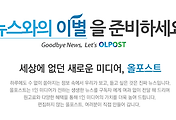

댓글